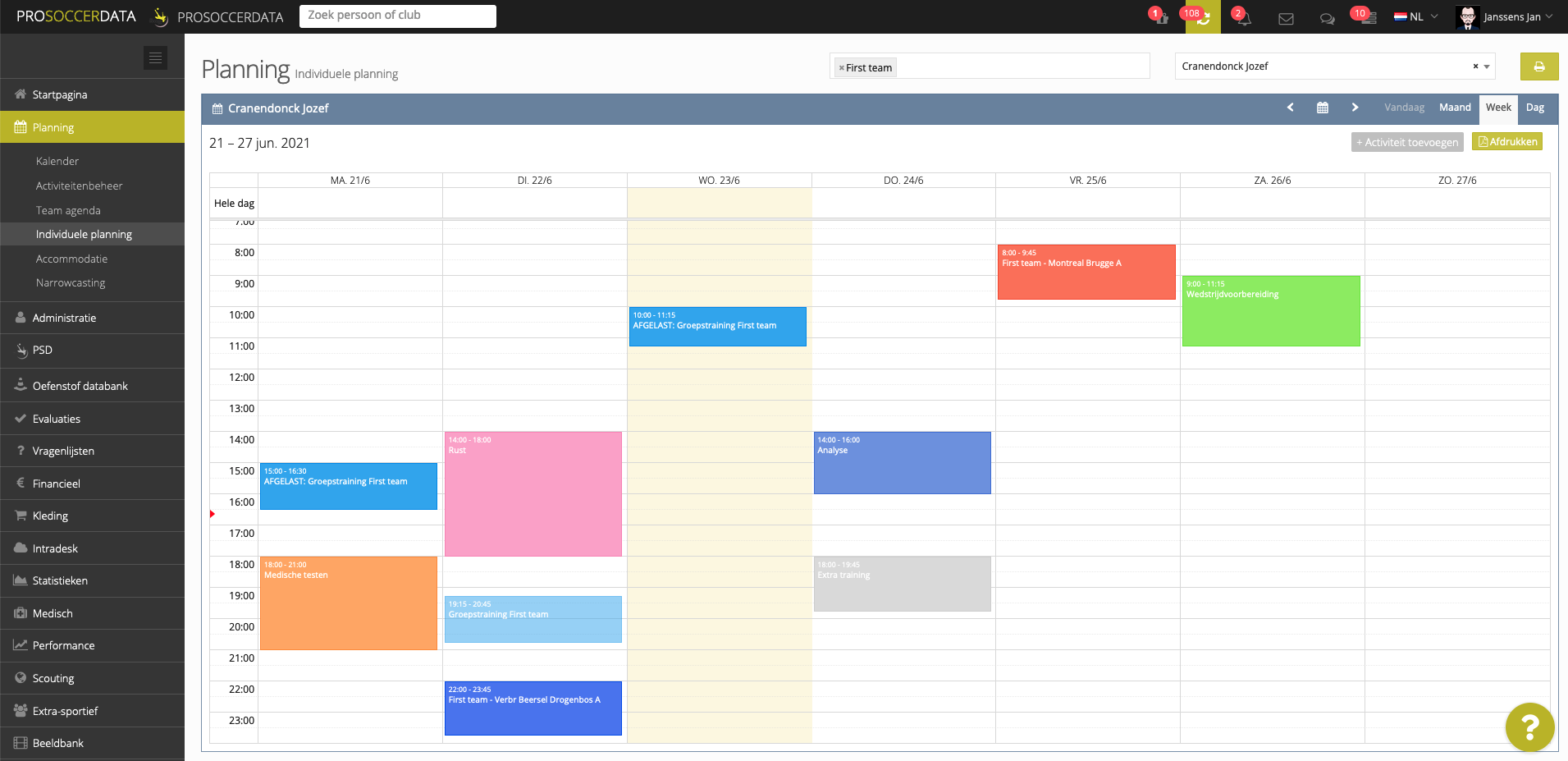Individuele planning
Via de individuele planning kan je een speler zijn agenda op twee manieren raadplegen.
Individuele planning per team
Vooraleer je aan de slag kan gaan in de individuele planning dien je deze eerst in te stellen volgens je eigen noden. Via de configureer button naast de data planner kan je bepalen hoe de individuele planning wordt weergegeven. Je kan het start- & einduur bepalen van elke dag, het aantal dagen dat wordt weergegeven en de eerste dag die wordt getoond.
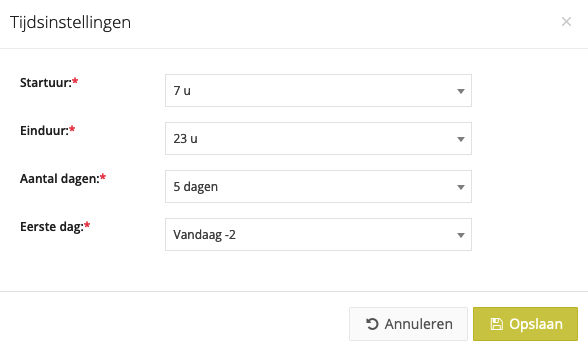
Vervolgens dien je nog te bepalen welke activiteiten, naast trainingen & wedstrijden, je wenst te zien in de individuele planning. Dit kan je doen door de configureer button onder de datum te gebruiken. Je kan bovendien per activiteit gaan instellen of je deze met een sneltoets kan toevoegen in de individuele planning of niet.
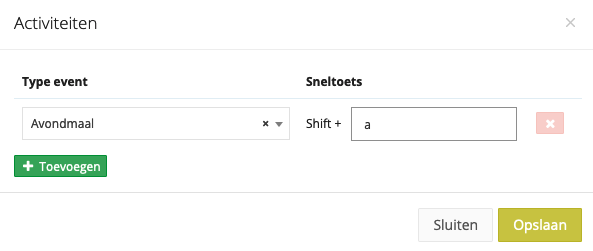
De individuele planning is nu ingesteld en klaar voor gebruik. Je kan per speler (voor het team of teams dat je hebt geselecteerd in de filter bovenaan) de verschillende activiteiten gaan consulteren over de gekozen periode. Dit kan heel handig zijn om bepaalde spelers af te melden voor activiteiten of om een specifieke activiteit toe te voegen aan zijn agenda.
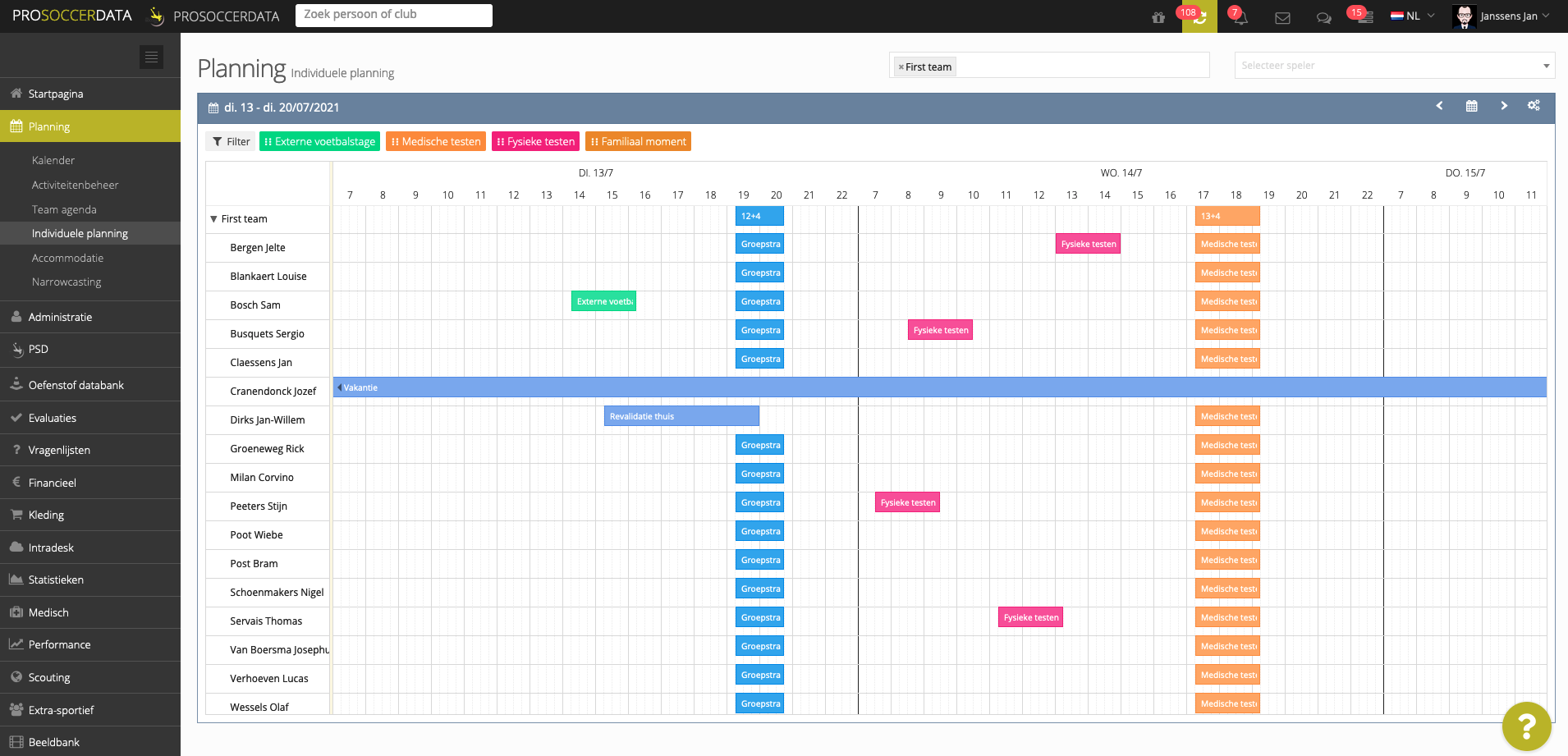
Activiteiten toevoegen via de individuele planning kan op 3 manieren:
- Klikken: met je muis klikken op het gewenste tijdstip en speler/team. Bij een speler heb je de keuze uit training, activiteit, consultatie of afwezigheid. Indien je in de rij van een team klikt heb je de keuze uit training, wedstrijd of activiteit.
- Drag & drop: een activiteit van boven in de individuele planning slepen op het gewenste tijdstip en speler/team.
- Sneltoets: een activiteit toevoegen aan de hand van de sneltoets die je hiervoor hebt ingesteld. Je dient hiervoor de sneltoets in te drukken en vervolgens met je muis te klikken op het gewenste tijdstip en speler/team.
Door over een activiteit te hoveren in de rij van een speler kan je een rood kruisje zien waarmee je deze speler kan afmelden voor de activiteit. Als je geen standaard reden van afwezigheid hebt ingesteld dan zal er een pop-up tevoorschijn komen waar je de reden van afwezigheid dient aan te geven.
Individuele planning per speler
Door op een speler zijn naam te klikken in de individuele planning per team of via de filter bovenaan rechts, kan je er ook voor kiezen om de speler zijn volledige agenda te zien. Je krijgt dan de volledige weekagenda van de speler te zien en je kan deze vervolgens gaan afdrukken of van hieruit nieuwe activiteiten gaan inplannen.